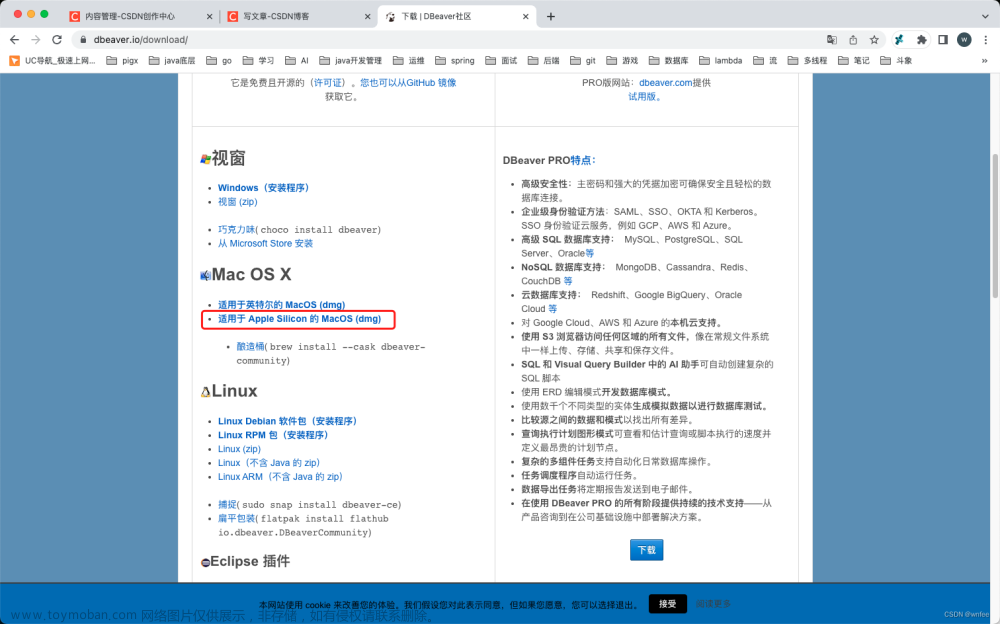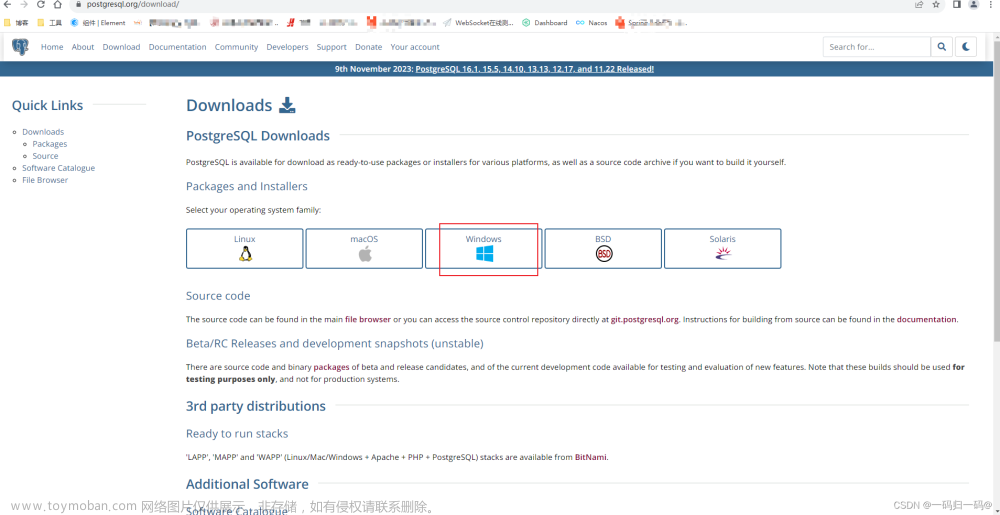PG基本安装步骤
-
安装postgresql:
sudo yum install postgresql-server -
初始化数据库:安装完毕后,需要初始化数据库并创建初始用户:
sudo postgresql-setup initdb -
启动和停止服务:
sudo systemctl start postgresql sudo systemctl stop postgresql -
查看服务运行状态:
sudo systemctl status postgresql
下面是修改配置使本地Navicat连接远程数据库
-
确保PostgreSQL的配置文件允许远程连接。打开配置文件
postgresql.conf,找到以下行并确保其被注释掉(即去掉前面的#字符)(默认位置:/var/lib/pgsql/data/postgresql.conf):# listen_addresses = 'localhost'将其修改为:
listen_addresses = '*'保存文件并退出。
-
编辑
pg_hba.conf文件,该文件用于配置允许进行身份验证和连接的客户端主机。找到以下示例行:
在pg_hba.conf文件中找到类似以下的行:# TYPE DATABASE USER ADDRESS METHOD添加以下一行来允许所有IP地址的远程连接:
host all all 0.0.0.0/0 md5保存文件并退出。
-
重启PostgreSQL服务以使配置更改生效。在终端上执行以下命令:
sudo service postgresql restart -
确保您的防火墙允许通过PostgreSQL默认端口(通常为5432)进行连接。如果您使用的是iptables,请执行以下命令开放该端口:
sudo iptables -A INPUT -p tcp --dport 5432 -j ACCEPT如果您使用的是firewalld,请运行以下命令:
sudo firewall-cmd --zone=public --add-port=5432/tcp --permanent sudo firewall-cmd --reload
修改pg默认密码
-
检查
/var/lib/pgsql/目录下是否有一个名为PG_VERSION的文件。该文件的存在表明PostgreSQL已经安装在您的系统上。 -
打开
/var/lib/pgsql/data/pg_hba.conf文件,查找类似以下行的配置:# TYPE DATABASE USER ADDRESS METHOD local all all peer host all all 127.0.0.1/32 ident注意一下其中的
METHOD列,看是否为ident或其他认证方法。 -
如果您找到了
ident,说明身份验证方式是通过系统用户认证,而不是密码。在这种情况下,您可以使用系统用户登录到PostgreSQL。 -
如果
METHOD是md5或其他认证方法,但是您不知道初始密码,可以尝试使用以下命令重置密码:sudo su - postgres psql -c "ALTER USER postgres WITH PASSWORD 'new_password';"请将
new_password替换为您希望设置的新密码。这将更改postgres用户的密码为指定的值。文章来源:https://www.toymoban.com/news/detail-636797.html
配上一张成功的图片 文章来源地址https://www.toymoban.com/news/detail-636797.html
文章来源地址https://www.toymoban.com/news/detail-636797.html
到了这里,关于CentOS安装Postgresql的文章就介绍完了。如果您还想了解更多内容,请在右上角搜索TOY模板网以前的文章或继续浏览下面的相关文章,希望大家以后多多支持TOY模板网!